Ove promjene u postavkama iPhonea pomoći će vam pri svakodnevnom korištenju popularnog Appleova smartfona
Vaš iPhone cijelo vrijeme pokušava uštediti na vremenu nudeći vam mogućnost multitaskinga te micanjem potrebe za dodatnom kamerom, kalkulatorom, GPS-om i drugim korisnim značajkama, no postoje i dodatni načini za uštedu, piše Mashable.
Dodajte alate u Kontrolni centar
Kontrolni centar vašeg iPhonea ima kratice koje nekad ne koristite. Dok dio alata automatski postavlja u Kontrolni centar, druge možete dodati ručno. Da biste pristupili Kontrolnom centru, povucite prstom dolje od gornjeg desnog dijela ekrana.
Za dodavanje i micanje alata trebat ćete ući u postavke i skrolati do stavke Kontrolni centar te pritisnuti na nju. Vidjet ćete meni s 'uključenim kontrolama', koje možete micati, ili 'više kontrola', koje možete dodavati. Ako želite dodati nešto, pritisnite na zelenu ikonu pored alata. Ako želite maknuti, pritisnite onu crvenu.
Poigrajte se pozadinskim dodirom
Možete programirati iPhone tako da reagira na ponavljano kucanje na njegovu pozadinu. Alat se nalazi u opcijama za pristupnost 'Accessibility' i vrlo ga je jednostavno aktivirati. Kad uđete u opcije za dostupnost, odite do opcije 'Touch' i skrolajte do stavke 'Back Tap' te za nju birajte akciju koju će iPhone napraviti kad na njegovu pozadinu kucnete dvaput ili triput. Odabrali smo snimanje slike ekrana, no vi možete napraviti sve od utišavanja, preko aktivacije bljeskalice, do kontrole glasnoće.
Brzo pristupite funkcijama aplikacije
Lukav mali način za uštedu na vremenu dobri je stari dugi pritisak na ikonicu. Ovisno o aplikaciji, dobit ćete nekoliko kontekstualnih komandi koje će vam pomoći. Naprimjer, ako koristite Twitter, vidjet ćete kraticu za kreiranje novog tweeta. Dug pritisak na Gmail prikazuje opciju za novi email, a dugi pritisak na sat daje opciju kreiranja alarma i početka odbrojavanja.
Napravite tipku za brze pozive
Opciju za brzi poziv u obliku ikone možete napraviti u aplikaciji Shortcuts. Nakon što uđete u aplikaciju skrolajte do sekcije 'Call' i pritisnite na ikonu plus da biste napravili novu kraticu. Birajte kontakte i kad dođete do onog kojeg želite brzinski pozvati odaberite 'Add to Homescreen' kako biste dodali ikonu na glavni ekran. Kratici možete dati ime, kao i fotografiju koja predstavlja tu osobu. Poziv kontaktu pokrenut ćete pritiskom na ikonu.
Koristite tipke za glasnoću u aplikaciji kamere
Aplikacija za kameru na iPhoneu ima ugrađen trik koji dozvoljava kontrolu funkcijama uz pomoć tipki za glasnoću.
Dok vam je otvorena aplikacija za kameru, pritiskom na pojačanje ili stišavanje snimit će jednu fotografiju. Pritiskom i držanjem bilo koje tipke za glasnoću snimat ćete video sve dok je tipka pritisnuta.



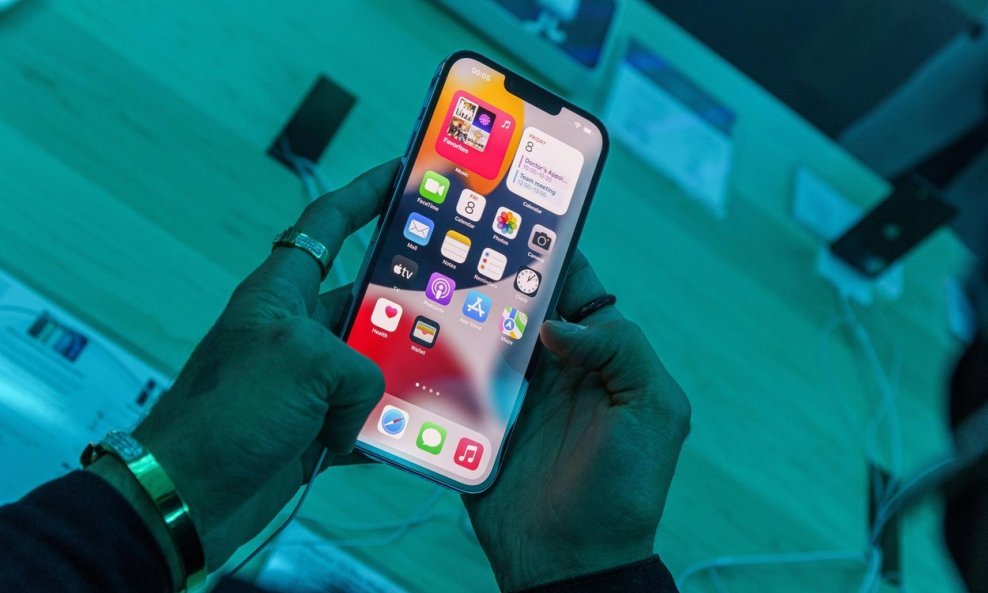

![[FOTO] Ususret nevremenu: Ova korisna aplikacija prati udare gromova](/media/thumbnail/500x300/1726901.png?cropId=0)








































